Configuración de sistemas de archivos de Linux estándar y configuración del servidor NFSV4 - Parte 2

- 4169
- 769
- Sra. María Teresa Rentería
Un ingeniero certificado de la Fundación Linux (LFCE) está capacitado para configurar, configurar, administrar y solucionar problemas de servicios de red en sistemas Linux, y es responsable del diseño e implementación de la arquitectura del sistema y la resolución de problemas relacionados con el día.
 Ingeniero certificado de la Fundación Linux - Parte 2
Ingeniero certificado de la Fundación Linux - Parte 2 Presentación del Programa de Certificación de la Fundación Linux (LFCE).
En la Parte 1 de esta serie explicamos cómo instalar un servidor NFS (sistema de archivos de red) y establecer el servicio para comenzar automáticamente en el arranque. Si aún no lo ha hecho, consulte ese artículo y siga los pasos descritos antes de continuar.
- Instalación de servicios de red y configuración de inicio automático en el arranque - Parte 1
Ahora te mostraré cómo configurar correctamente tu NFSV4 servidor (sin seguridad de autenticación) para que pueda configurar las acciones de la red para usar en clientes de Linux como si esos sistemas de archivos estuvieran instalados localmente. Tenga en cuenta que puede usar LDAP o NIS para fines de autenticación, pero ambas opciones están fuera del alcance de la certificación LFCE.
Configuración de un servidor NFSV4
Una vez que el servidor NFS esté en funcionamiento, centraremos nuestra atención en:
- Especificar y configurar los directorios locales que queremos compartir a través de la red y
- montar esas acciones de la red en los clientes automáticamente, ya sea a través del /etc/fstab Archivo o la utilidad basada en el núcleo de Automount (autofs).
Explicaremos más tarde cuándo elegir un método o el otro.
Antes de ser, debemos asegurarnos de que el IDMAPD Daemon se está ejecutando y configurado. Este servicio realiza el mapeo de NFSV4 nombres ([correo electrónico protegido]) a ID de usuario y grupo, y se requiere que implementen un servidor NFSV4.
Editar /etc/default/nfs-common para habilitar Idmapd.
Need_idmapd = sí
Y editar /etc/idmapd.confusión con su nombre de dominio local (el valor predeterminado es el FQDN del host).
Dominio = yourdomain.comunicarse
Luego comience a IDMAPD.
# Servicio NFS-Common Start [Sysvinit / Upstart Based Systems] # SystemCTL Start NFS-Common [Sistemas basados en Systemd]
Exportación de acciones de red
El /etc/exportaciones El archivo contiene las directivas de configuración principales para nuestro servidor NFS, define los sistemas de archivos que se exportarán a hosts remotos y especifican las opciones disponibles. En este archivo, cada recurso compartido de red se indica utilizando una línea separada, que tiene la siguiente estructura de forma predeterminada:
/filesystem/to/export client1 ([opciones]) clientn ([opciones])
Dónde /FileSystem/To/Export es la ruta absoluta al sistema de archivos exportados, mientras que cliente1 (hasta el cliente) representa el cliente específico (nombre de host o dirección IP) o la red (se permiten comodines) a los que se exporta la acción. Finalmente, las opciones son una lista de valores (opciones) separados por comas que se tienen en cuenta al exportar la acción, respectivamente. Tenga en cuenta que no hay espacios entre cada nombre de host y los paréntesis que precede.
Aquí hay una lista de las opciones más frecuentes y su respectiva descripción:
- RO (abreviatura de solo lectura): los clientes remotos pueden montar los sistemas de archivos exportados solo con permisos de lectura.
- RW (abreviatura de Read-Write): permite a los hosts remotos hacer cambios de escritura en los sistemas de archivos exportados.
- wdelay (abreviatura de retraso de escritura): el servidor NFS retrasa la comprensión de los cambios en el disco si sospecha que otra solicitud de escritura relacionada es inminente. Sin embargo, si el servidor NFS recibe múltiples solicitudes pequeñas no relacionadas, esta opción reducirá el rendimiento, por lo que el no_wdelay La opción se puede usar para apagarlo.
- sincronización: El servidor NFS responde a las solicitudes solo después de que los cambios se hayan comprometido con el almacenamiento permanente (i.mi., el disco duro). Su opuesto, el asíncrata opción puede aumentar el rendimiento pero a costa de la pérdida de datos o la corrupción después de un reinicio de un servidor inmundo.
- root_squash: Evita que los usuarios de raíz remota tengan privilegios de superusuario en el servidor y les asigna la ID de usuario para el usuario de nadie. Si quieres "calabaza"Todos los usuarios (y no solo root), puede usar el all_squash opción.
- anonuida / anongid: Establece explícitamente el UID y el GID de la cuenta anónima (nadie).
- subtree_check: Si solo se exporta un subdirectorio de un sistema de archivos, esta opción verifica que un archivo solicitado se encuentra en ese subdirectorio exportado. Por otro lado, si se exporta todo el sistema de archivos, deshabilitando esta opción con NO_SUBTREE_CHECK acelerará transferencias. La opción predeterminada hoy en día es NO_SUBTREE_CHECK Como la verificación de su subtree tiende a causar más problemas de los que vale la pena, según Man 5 Exports.
- fsid = 0 | raíz (cero o root): especifica que el sistema de archivos especificado es la raíz de múltiples directorios exportados (solo se aplica en NFSV4).
En este artículo usaremos los directorios /Nfs-compartir y /Nfs-share/mydir en 192.168.0.10 (Servidor NFS) como nuestros sistemas de archivos de prueba.
Siempre podemos enumerar las acciones de red disponibles en un servidor NFS utilizando el siguiente comando:
# showmount -e [IP o nombre de host]
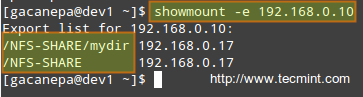 Verifique las acciones de NFS
Verifique las acciones de NFS En la salida anterior, podemos ver que el /Nfs-compartir y /Nfs-share/mydir sobrevivir 192.168.0.10 se han exportado al cliente con la dirección IP 192.168.0.17.
Nuestra configuración inicial (consulte el /etc/exportaciones directorio en su servidor NFS) para el directorio exportado es el siguiente:
/NFS-SHARE 192.168.0.17 (fsid = 0, NO_SUBTREE_CHECK, RW, ROOT_SQUASH, SYNC, ANONUID = 1000, ANONGID = 1000) /NFS-SHARE /MYDIR 192.168.0.17 (RO, Sync, NO_Subtree_Check)
Después de editar el archivo de configuración, debemos reiniciar el servicio NFS:
# Servicio NFS-Kernel-Server reiniciar [sistema basado en Sysvinit / Upstart] # SystemCTL reiniciar NFS-server [Sistemas basados en Systemd]
Montaje de acciones de red exportadas utilizando autofs
Es posible que desee referirse a Parte 5 de la serie LFCS ("Cómo montar/desmontar los sistemas de archivos locales y de red (samba y nfs) en Linux") para obtener detalles sobre el montaje de las acciones de NFS remotas a pedido utilizando el montar comando o permanentemente a través del /etc/fstab archivo.
La desventaja de montar un sistema de archivos de red utilizando estos métodos es que el sistema debe asignar los recursos necesarios para mantener la participación montada en todo momento, o al menos hasta que decidamos desmontarlos manualmente. Una alternativa es montar el sistema de archivos deseado a pedido automáticamente (sin usar el montar comando) a través de autofs, que puede montar sistemas de archivos cuando se usan y desmontarlos después de un período de inactividad.
Lecturas de autofs /etc/auto.maestro, que tiene el siguiente formato:
[Punto de montaje] [archivo de mapa]
Dónde [Archivo de mapa] se usa para indicar múltiples puntos de montaje dentro [punto de montaje].
Este archivo de mapa maestro (/etc/auto.maestro) luego se usa para determinar qué puntos de montaje se definen, y luego comienza un proceso automovilístico con los parámetros especificados para cada punto de montaje.
Montaje de acciones NFS exportadas utilizando autofs
Edita tu /etc/auto.maestro como sigue:
/Media/NFS/Etc/Auto.NFS-SHARE-Tiempo de tiempo = 60
y crear un archivo de mapa llamado /etc/auto.nfs-compartir Con el siguiente contenido:
Writeable_share -fstype = NFS4 192.168.0.10:/ non_writable_share -fstype = NFS4 192.168.0.10:/mydir
Tenga en cuenta que el primer campo en /etc/auto.nfs-compartir es el nombre de un subdirectorio en el interior /Media/NFS. Cada subdirectorio es creado dinámicamente por AutoFs.
Ahora, reinicie el servicio AutoFS:
# Servicio Autofs reiniciar [sistemas basados en Sysvinit / Upstart] # SystemCTL reiniciar AutOfs [Sistemas basados en Systemd]
y finalmente, para habilitar autofs Para comenzar en el arranque, ejecute el siguiente comando:
# CHKCONFIG -ALEVE 345 Autofs en # SystemCTL Habilitar AutoFs [Sistemas basados en Systemd]
Examinar los sistemas de archivos montados después de iniciar el demonio Autofs
Cuando reiniciamos autofs, el montar El comando nos muestra que el archivo de mapa (/etc/auto.nfs-compartir) está montado en el directorio especificado en /etc/auto.maestro:
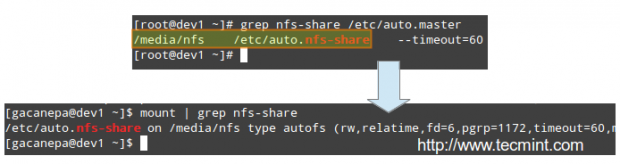 NFS Share montado
NFS Share montado Tenga en cuenta que todavía no se han montado directorios, pero será automáticamente cuando intentemos acceder a las acciones especificadas en /etc/auto.nfs-compartir:
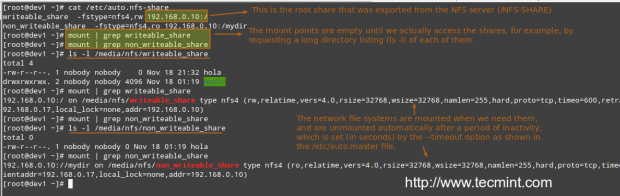 Acciones de Automount NFS
Acciones de Automount NFS Como podemos ver, el servicio AutoFS "montura"El archivo de mapa, por así decirlo, pero espera hasta que se realice una solicitud a los sistemas de archivos para montarlos realmente.
Realización de pruebas de escritura en sistemas de archivos exportados
El anonuida y anongid opciones, junto con el root_squash Como se establece en la primera parte, permítanos mapear las solicitudes realizadas por el usuario raíz en el cliente a una cuenta local en el servidor.
En otras palabras, cuando root en el cliente crea un archivo en ese directorio exportado, su propiedad se asignará automáticamente a la cuenta de usuario con UID y GID = 1000, siempre que exista dicha cuenta en el servidor:
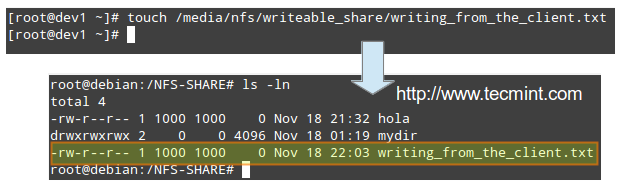 Realizar pruebas de escritura NFS
Realizar pruebas de escritura NFS Conclusión
Espero que haya podido configurar y configurar con éxito un ajuste de servidor NFS para su entorno utilizando este artículo como guía. También es posible que desee consultar las páginas del hombre relevante para obtener más ayuda (exportaciones de hombre y hombre id mapd.confusión, Por ejemplo).
Siéntase libre de experimentar con otras opciones y casos de prueba como se describe anteriormente y no dude en usar el formulario a continuación para enviar sus comentarios, sugerencias o preguntas. Estaremos encantados de saber de usted.
Convertirse en ingeniero certificado de Linux- « Cómo configurar los sistemas de archivos cifrados y el espacio de intercambio utilizando la herramienta 'cryptsetup' en Linux - Parte 3
- Configuración de Squid Proxy Server con acceso restringido y configuración de clientes para usar proxy - Parte 5 »

